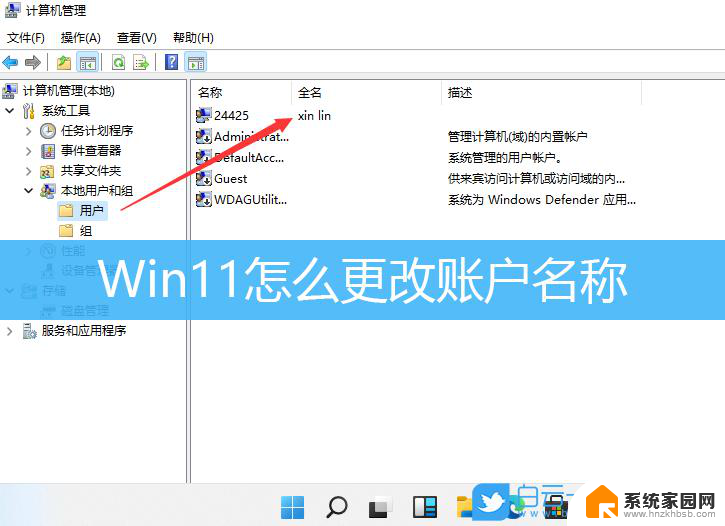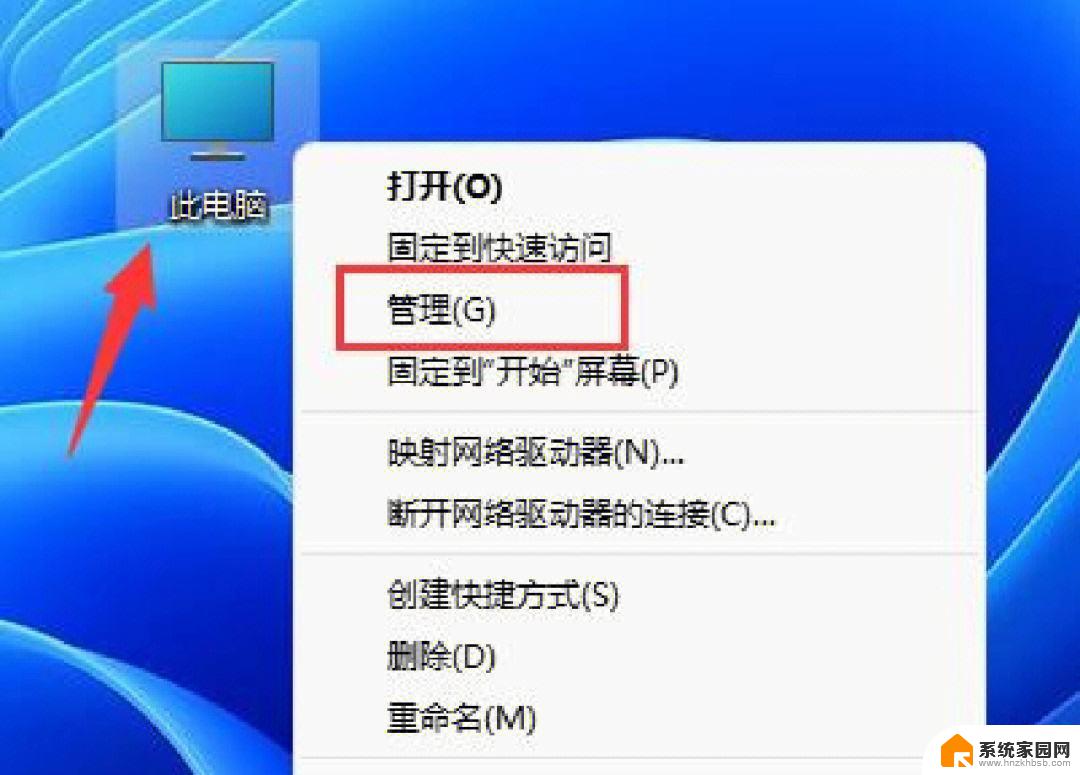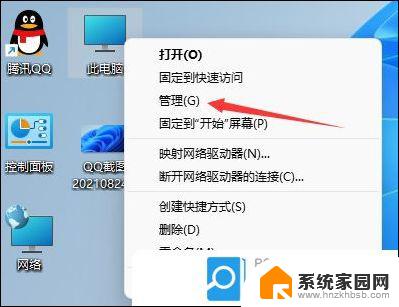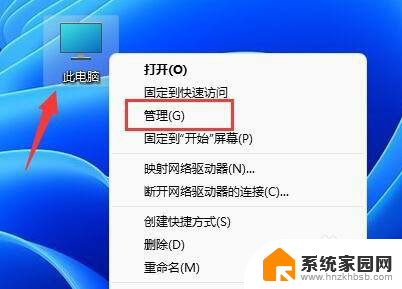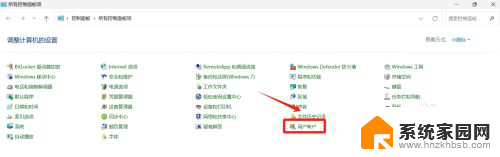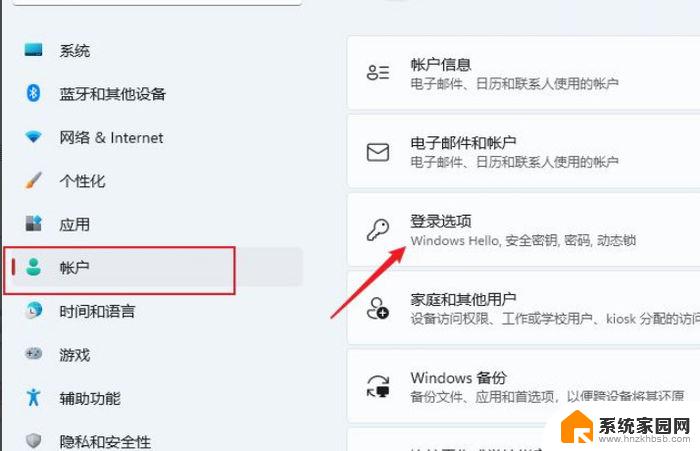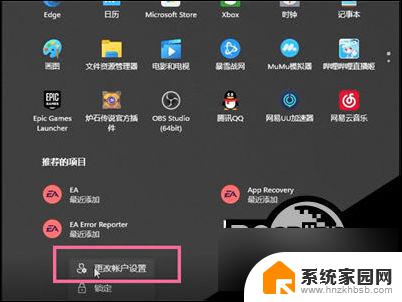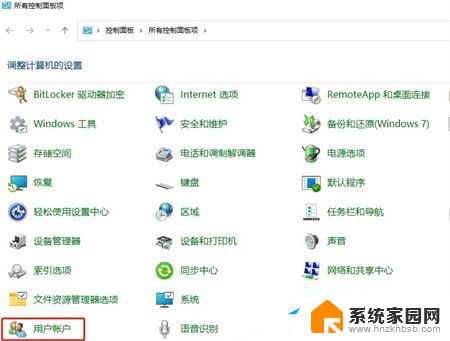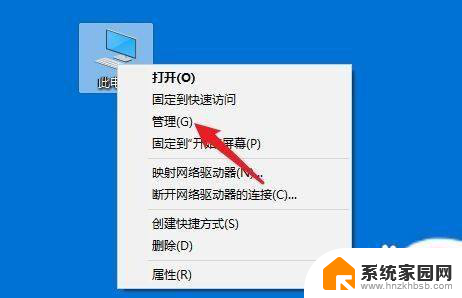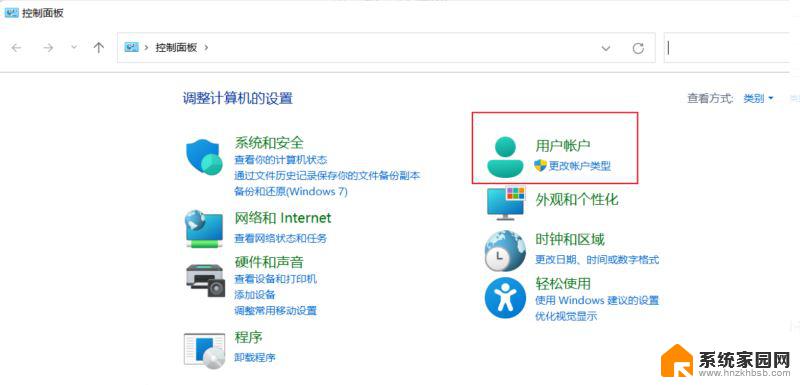win11注册了未成年账号位管理员,如何更改 Win11儿童账号限制解除教程
Win11注册了未成年账号作为管理员后,儿童账号的限制成为了一项重要的问题,对于家长来说,了解如何解除儿童账号的限制变得至关重要。本文将为大家提供Win11儿童账号限制解除的详细教程,帮助家长们更改设置,让孩子们能够更自由地使用电脑,同时保证他们的网络安全。无论是限制上网时间、阻止不适宜的网站访问还是监控孩子的网络活动,本教程将为您提供全面的解决方案,让家长们能够更好地管理和保护孩子们的在线安全。
Win11解除微软儿童账号限制方法
1、若是儿童账号,但实际上已经成年。还未加入家庭组,但需要更改出生日期。
建议登陆以下链接:https://account.microsoft.com/profile
若是可以看到以下的界面,建议点击“了解更多关于家长/监护人许可”。
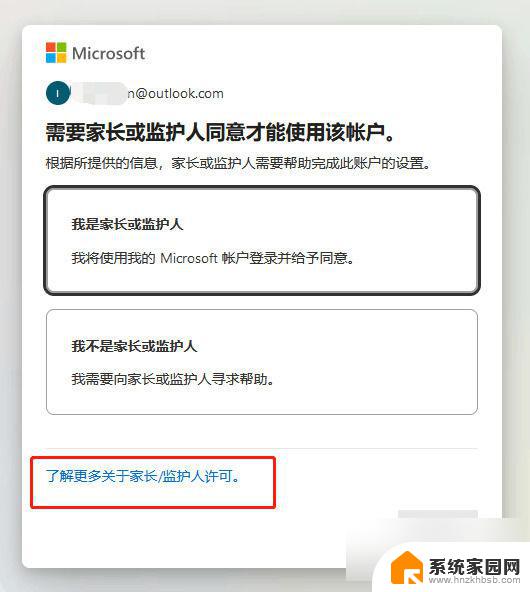
然后点击“更新账户信息”。
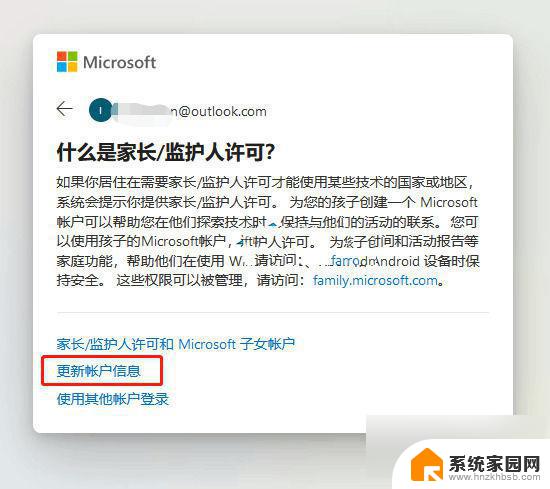
(若是没有输入过姓名,可能需要先输入姓名)
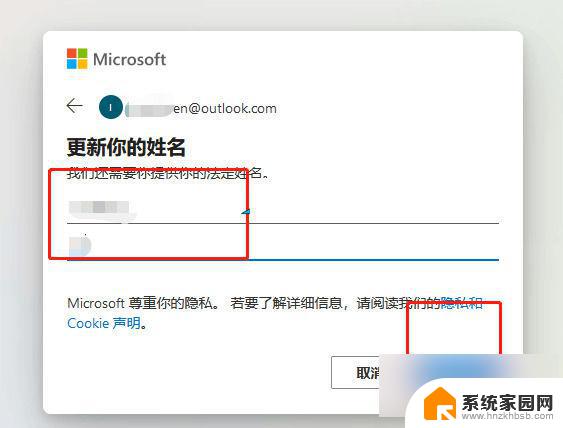
然后更改出生日期,以及“签名”。
(签名时注意,姓和名之间有空格。可以参考上述显示的姓名,需要输入一样的格式)
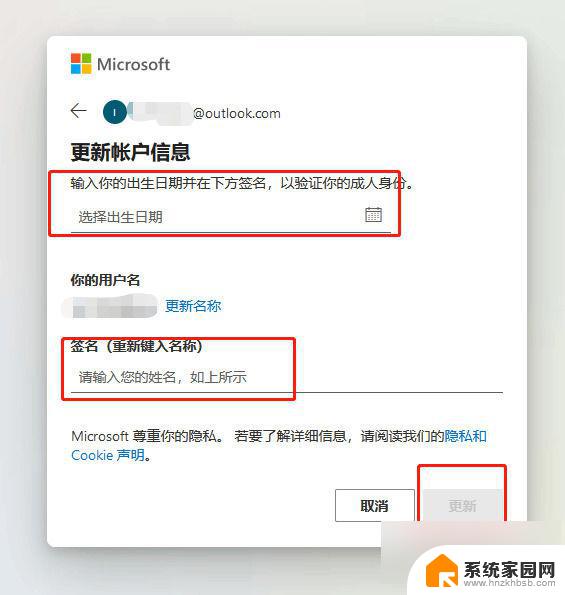
2、若是儿童账号,已经加入了家庭组。但实际上已经是成年人,需要更改出生日期。
建议家长使用家长的账号登陆以下链接:
https://account.live.com/mykids.aspx
点击“编辑这个孩子的个人信息”。
然后更改出生日期。
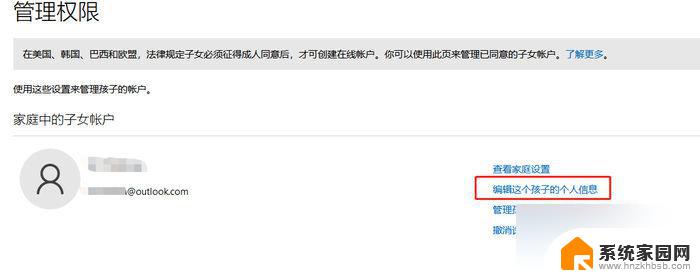
如果没有看到列出的孩子,则表示没有编辑其信息的权限。
可能是家庭中的另一个成年人同意管理孩子。
如果没有看到“编辑此孩子的个人信息”,则可能是
他们不再被归类为儿童。
他们高于所在国家的法定年龄。
父母必须年满18岁,在加拿大,需要年满19岁。
3、若确实是儿童,还未加入了家庭组。
建议点击图上的“我是家长或监护人”,或者点击“我不是家长或监护人”。
根据指示,让家长登陆。
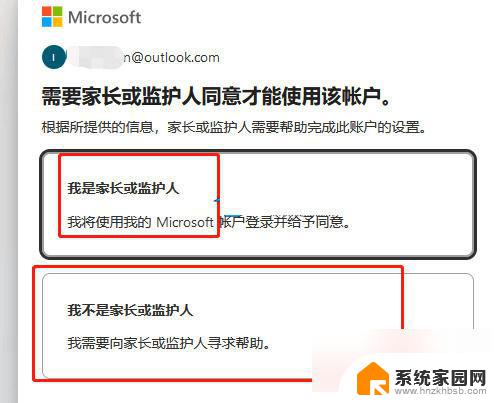
家长完成签名
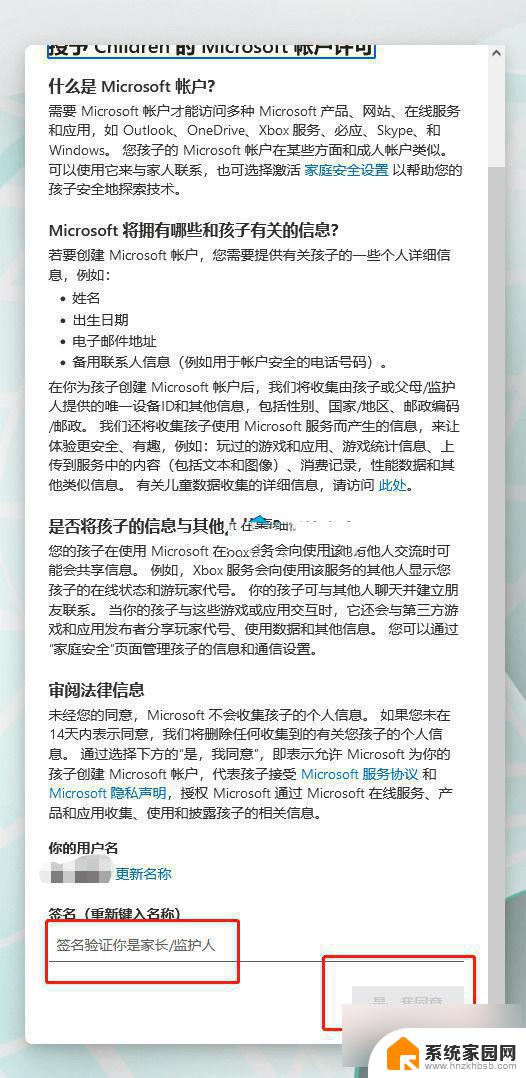
给孩子账号授权
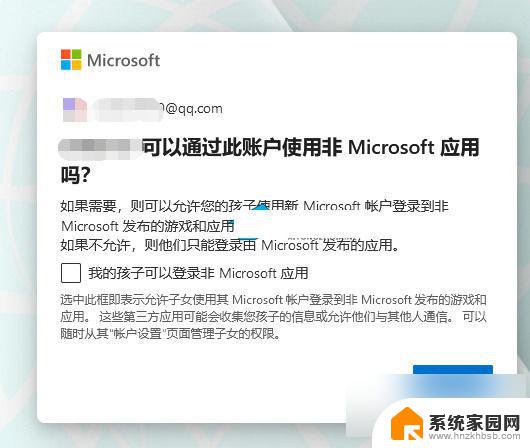
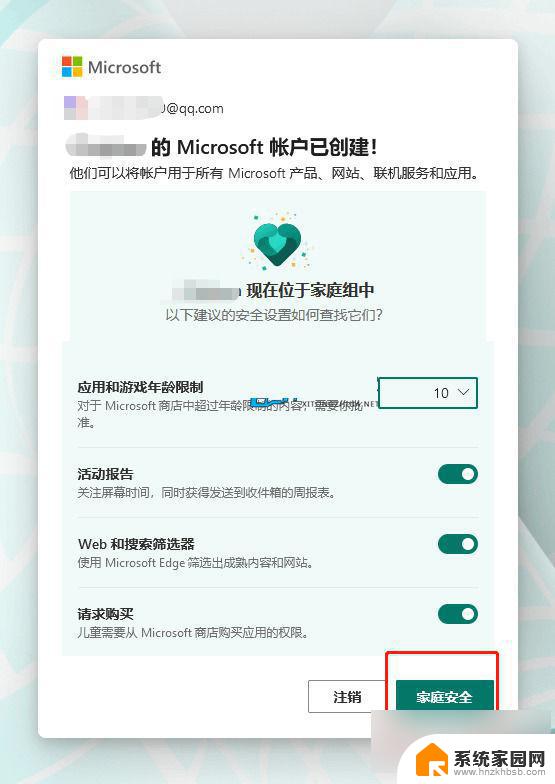
以上是有关如何在win11中注册未成年账号并将其更改为管理员的全部内容,如果您不清楚操作方法,可以根据我的指导进行操作,希望这能帮助到大家。